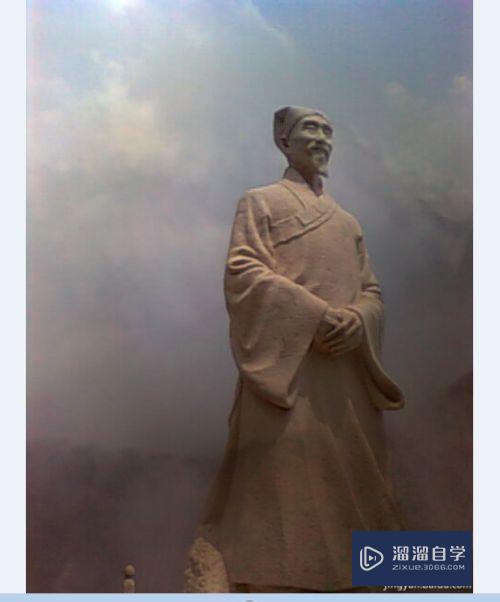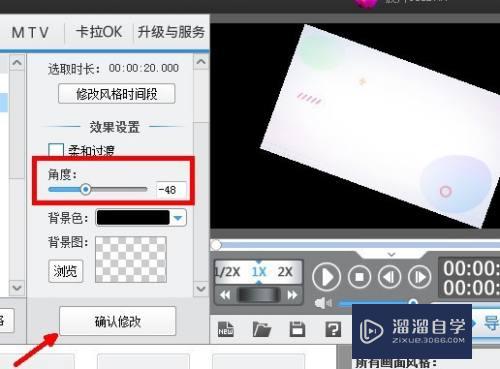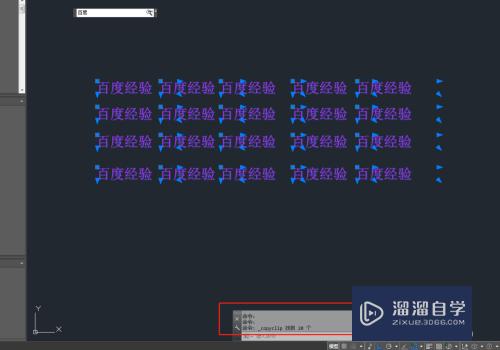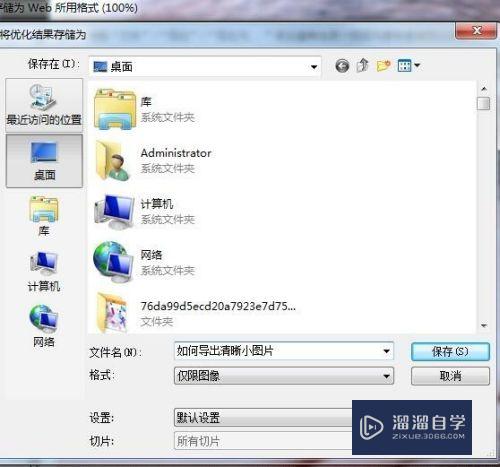爱剪辑怎么在视频中添加背景音乐(爱剪辑怎么在视频中添加背景音乐呢)优质
爱剪辑怎么在视频中添加背景音乐?相信很多小伙伴都对这个问题很感兴趣。那么具体怎么操作呢?下面小渲就给大家分享一下。爱剪辑在视频中添加背景音乐的方法。希望能帮助到大家。
工具/软件
硬件型号:联想ThinkPad P14s
系统版本:Windows10
所需软件:爱剪辑
方法/步骤
第1步
首先我们双击爱剪辑图标。打开软件。左键单击“片名”旁的输入框。输入“示例”字样。左键单击“制作者”旁的输入框。输入“示例”字样。然后左键单击“确定”。
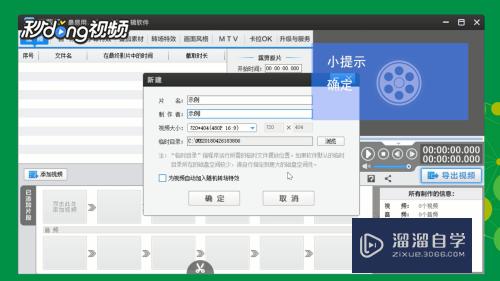
第2步
然后单击左侧的“添加视频”。找到视频素材。然后左键单击“打开”。
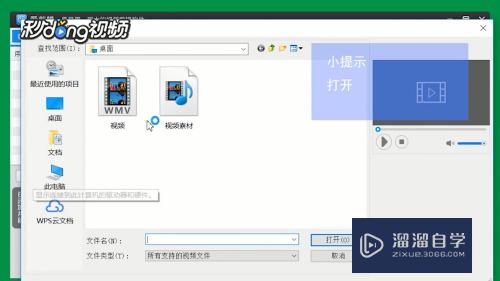
第3步
采用默认设置。左键单击“确定”。这样就可以添加一个素材文件了。
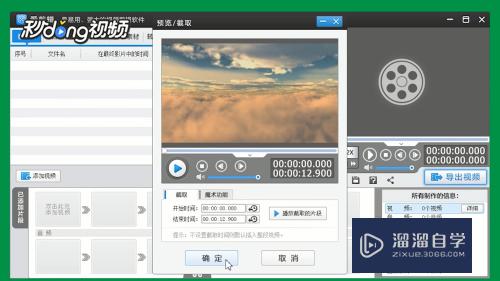
第4步
左键单击上方的音频。然后左键单击左侧“添加音频”。选择“添加背景音乐”。找到声音素材。左键单击“打开”。
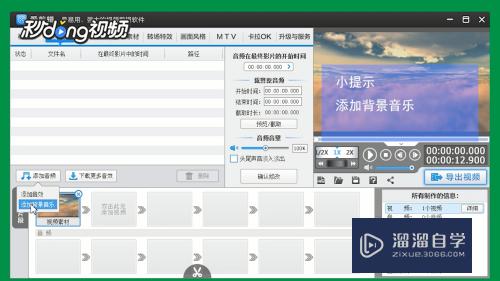
第5步
采用默认设置。直接左键单击“确定”。这样视频中就添加了背景音乐了。
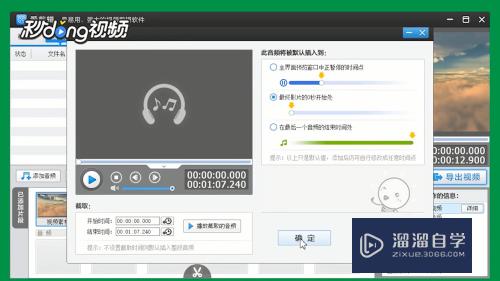
以上关于“爱剪辑怎么在视频中添加背景音乐(爱剪辑怎么在视频中添加背景音乐呢)”的内容小渲今天就介绍到这里。希望这篇文章能够帮助到小伙伴们解决问题。如果觉得教程不详细的话。可以在本站搜索相关的教程学习哦!
更多精选教程文章推荐
以上是由资深渲染大师 小渲 整理编辑的,如果觉得对你有帮助,可以收藏或分享给身边的人
本文标题:爱剪辑怎么在视频中添加背景音乐(爱剪辑怎么在视频中添加背景音乐呢)
本文地址:http://www.hszkedu.com/62474.html ,转载请注明来源:云渲染教程网
友情提示:本站内容均为网友发布,并不代表本站立场,如果本站的信息无意侵犯了您的版权,请联系我们及时处理,分享目的仅供大家学习与参考,不代表云渲染农场的立场!
本文地址:http://www.hszkedu.com/62474.html ,转载请注明来源:云渲染教程网
友情提示:本站内容均为网友发布,并不代表本站立场,如果本站的信息无意侵犯了您的版权,请联系我们及时处理,分享目的仅供大家学习与参考,不代表云渲染农场的立场!